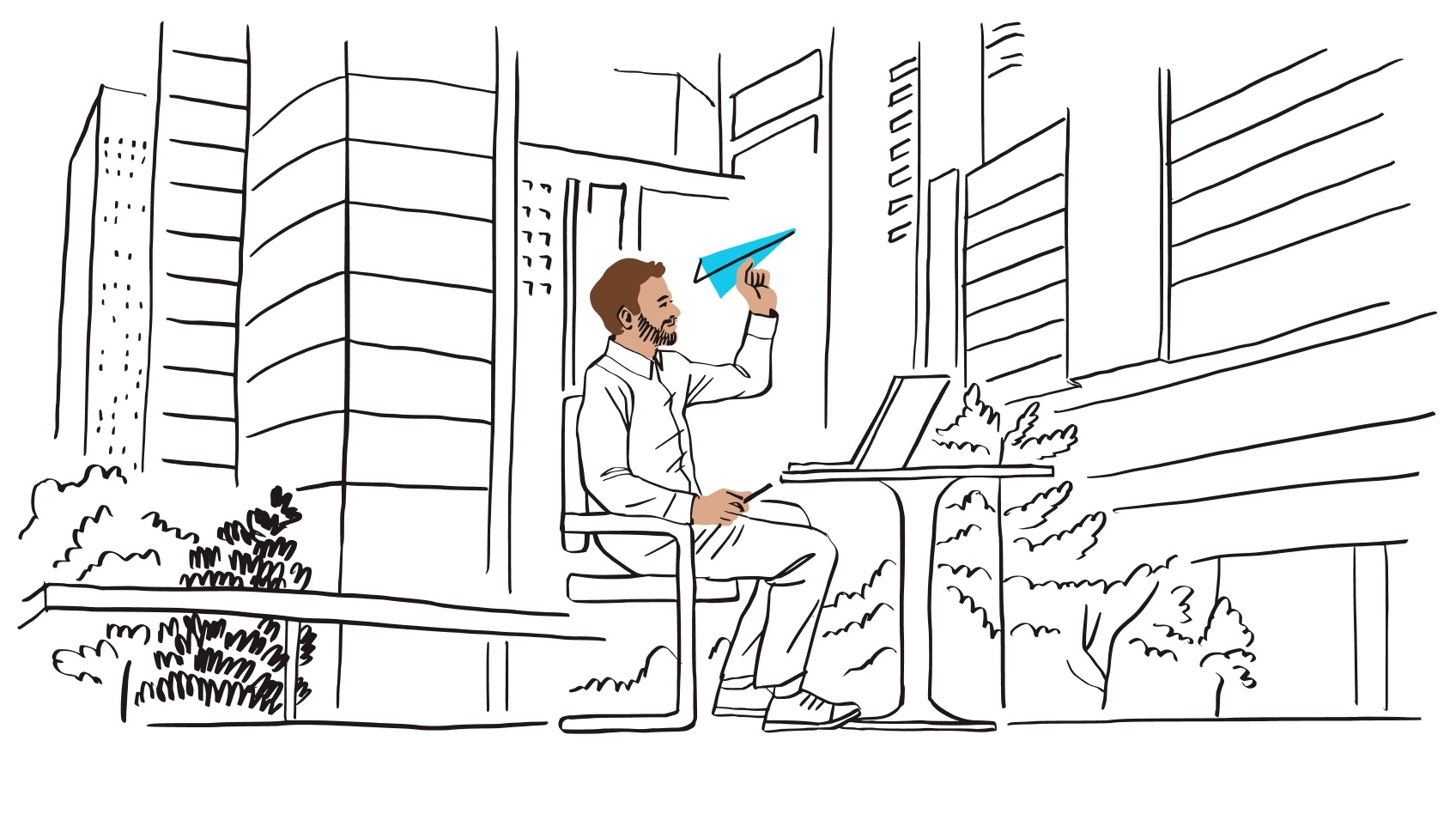Immagina la scena: hai appena finito di editare un video e vuoi condividerlo con un amico o un collega; solo che quando fai per inviarlo con un'app di messaggistica o una piattaforma social, la qualità improvvisamente cala di molto. Ti suona familiare?
In questa guida spiegheremo perché a volte i video subiscono un calo della risoluzione una volta inviati e vedremo quattro metodi per condividerli senza perdere di qualità.
Perché i video perdono di qualità una volta inviati?
Il motivo per cui a volte i video perdono qualità dopo il loro invio è una sola: la dimensione del file.
Quando invii dei dati su Internet, che si tratti di un messaggio di testo, di un'email, di un'immagine o di un video ad alta definizione, questi dati hanno una dimensione specifica. I file di dimensioni maggiori richiedono più tempo per essere inviati e devono essere salvati da qualche parte per essere accessibili.
Le applicazioni e le piattaforme social comprimono i file più grandi (come un video o un'immagine ad alta risoluzione) riducendone le dimensioni, contribuendo a mantenere la velocità di caricamento dei contenuti e l'utilizzo dei dati del telefono cellulare più bassi.
Tuttavia, questo processo comporta un sacrificio: le immagini possono risultare sfocate e i video possono avere meno fotogrammi e, di conseguenza, apparire meno fluidi. In alcuni casi, i dettagli più piccoli, come dei caratteri di dimensioni ridotte, potrebbero non essere leggibili, a seconda di quanto il contenuto è stato compresso.
Se questo può andare bene per inviare un meme o un video divertente a un amico, diventa facilmente un problema per i professionisti che devono inviare video ad alta risoluzione ai loro clienti. I videografi di matrimoni, ad esempio, avranno bisogno di un modo per condividere i file senza comprimerli e senza, quindi, sacrificarne la qualità. Allo stesso modo, chiunque desideri condividere video con amici o parenti può incorrere in problemi simili con la compressione, se mantenere la qualità originale è un requisito fondamentale.
Se si desidera inviare video senza che perdano di qualità, devi utilizzare un metodo che non preveda la compressione dei file.
Come inviare video ai clienti senza cali di qualità: 4 metodi
In questa sezione, esamineremo quattro metodi unici per inviare video senza cali di qualità, ognuno con i suoi casi d'uso e vantaggi.
Condividere i video tramite l'archivio cloud
L'archivio cloud ti permette di archiviare video a piena risoluzione e condividerli con altre persone attraverso un link. Questo sistema può essere utile se devi condividere video in alta qualità con clienti e collaboratori che non devono necessariamente scaricarne una copia, ad esempio in fase di revisione per fornire un feedback. Naturalmente, con le autorizzazioni di modifica, la persona interessata può sempre scaricare una copia dall'archivio cloud quando necessario.
L'archivio cloud di Dropbox semplifica questo passaggio grazie a funzionalità come:
- Condivisione tramite link: copia il link al video e incollalo in una chat di gruppo in modo che tutti possono guardarlo a piena risoluzione!
- Autorizzazioni di accesso: controlla chi può visualizzare, condividere o modificare i tuoi contenuti e chi no concedendo e revocando gli accessi secondo necessità.
- Organizzazione ed esplorazione dei file: archiviando tutti i video in Dropbox, puoi facilmente organizzarli in cartelle e trovare subito i contenuti che cerchi con la funzione di ricerca
- Accesso ai file ovunque ti trovi: guarda e condividi i video ovunque ti trovi e da qualsiasi dispositivo. Tutto ciò di cui hai bisogno è una connessione a Internet e un browser.
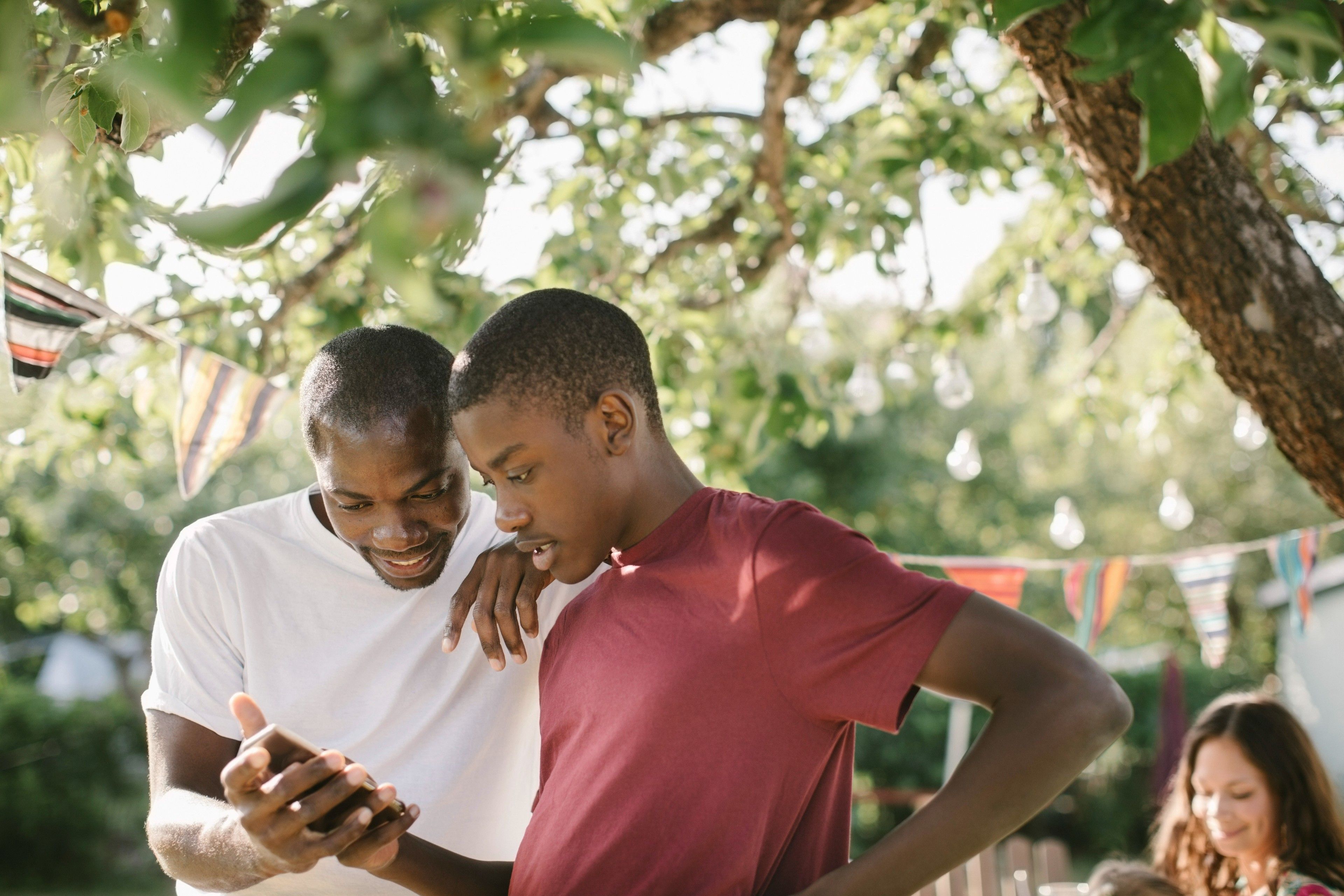
Inviare i video con i servizi di trasferimento file
Se devi inviare una copia di un video in modo che il destinatario possa scaricarli su un dispositivo o se devi condividere un file video di grandi dimensioni e vuoi inviarlo in modo rapido e sicuro, i servizi di trasferimento file sono la scelta migliore.
Questa scelta può essere preferibile per i professionisti del settore video che inviano le copie finali da scaricare ai clienti. Non dovrai condividere l'accesso alla copia originale: ti basterà inviare loro una copia da scaricare.
È proprio qui che Dropbox Transfer ti viene in aiuto, grazie a funzioni di trasferimento dei file appositamente studiate:
- Trasferimento di file di grandi dimensioni: invia fino a 100 GB di file alla volta. Questa soluzione è perfetta per le esportazioni di video di grandi dimensioni!
- Pagina di download con branding personalizzato: fai un'ottima prima impressione ai collaboratori
- Protezione con password e scadenza dei link, in modo che i file rimangano protetti e accessibili alle tue condizioni
- Conferma di avvenuta consegna: evita la seccatura di inviare email di richiamo e ricevi notifiche non appena i file vengono scaricati
Ottenere un feedback tramite sui video
E se devi condividere dei video per ottenere un feedback? In questo caso, una piattaforma progettata appositamente per lasciare feedback sui video come Dropbox Replay ti evita la frustrazione di raccogliere feedback da parti diverse.
Questa soluzione può essere un salvavita per i professionisti creativi che desiderano conoscere l'opinione dei clienti sulla prima versione, senza dover condividere il file e aspettare che il cliente invii il feedback via email.
Dropbox Replay consente invece a clienti e collaboratori di fornire feedback direttamente sui video sotto forma di pratici commenti su frame precisi, il tutto in un unico posto.
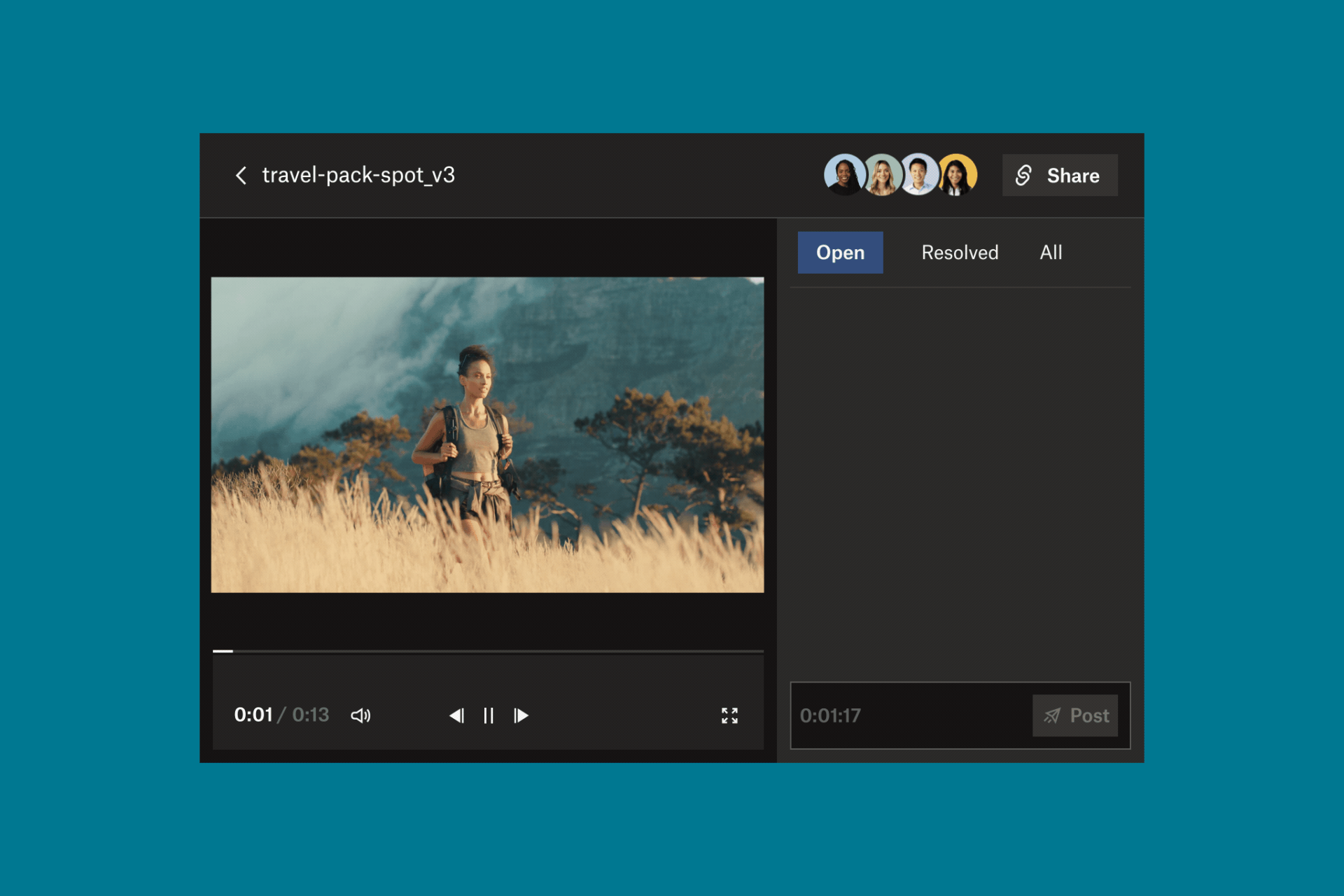
Con Dropbox Replay puoi facilmente:
- Crea una sala di visualizzazione virtuale: guarda e revisiona il video assieme al tuo team o ai clienti in tempo reale
- Condivisione tramite link: ti basta condividere un link per iniziare a ricevere feedback su frame precisi e commenti a schermo
- Accesso dal browser: non è necessario avere accessi speciali, software o un account Dropbox
- Gestione semplice delle versioni: passa da una versione all'altra del file mantenendo i feedback separati su ciascuna di esse
Invia i video via email
Naturalmente, se hai bisogno di una soluzione rapida, puoi anche inviare il video come allegato via email.
Tuttavia, vale la pena sottolineare che ciò comporta alcune limitazioni, tra cui:
- Limiti di dimensione dei file (solitamente di 15 o 20 MB)
- Una volta inviata l'email, non hai alcun controllo sul file allegato e non c'è modo di revocare l'accesso
- Devi conoscere l'indirizzo di posta elettronica del destinatario
Nonostante queste limitazioni, se devi inviare un video di piccole dimensioni a un contatto, potresti riuscire a inviarlo via email preservandone la qualità. Nella maggior parte dei casi, i servizi di trasferimento file sono un'opzione più semplice e flessibile.
Qual è il modo migliore per inviare video senza cali di qualità?
Non esiste un modo univocamente "migliore" per inviare un video senza cali di qualità, ma piuttosto metodi ottimali per le diverse esigenze:
- Se vuoi condividere un video ma non è necessario che il destinatario ne scarichi una copia, invia un link tramite l'archivio cloud
- Se il destinatario deve scaricare una copia, usa un servizio di trasferimento file come Dropbox Transfer
- Se vuoi ottenere un feedback su un video, usa una piattaforma di feedback per i video come Dropbox Replay
Invia video ad alta risoluzione in modo semplice con Dropbox
Inviare file video non deve per forza essere complicato o mettere in difficoltà i destinatari.
Fai in modo che i tuoi video abbiano l'impatto che meritano e condividili mantenendo intatta la risoluzione, affinché tutti possano guardarli in alta qualità.
Sia che condividi i contenuti tramite un link, invii file di grandi dimensioni tramite trasferimento o richiedi un feedback, inviare video in alta risoluzione è semplice con Dropbox.